Mac専用録画アプリ「1001 Record」とは
1001 Recordとは、軽量ながら高性能な Mac専用録画アプリです。画面、カメラ、マイク、システム音声を同時にキャプチャでき、最大4K品質で録画できます。
1001 Recordは、次のような方にお勧めの製品です。
- Macでオンライン会議を録画したい
- 操作手順を動画で残したい
- カメラ、マイク、MacOS システム音声を同時に録画したい
- 録画を定期的に自動保存したい
- 開始時刻を指定してスケジュール録画したい
- ゲームプレイ動画を高画質な60FPS/4K解像度で録画したい
- コスパの良い録画ソフトを利用したい
 しろくま
しろくま1001 Recordを使えば、シンプルな操作で簡単に高画質録画解決できます。
まずは、インストール手順からご紹介します。
1001 Recordのインストール手順について
以下の公式サイトへアクセスして、1001 Recordをダウンロードします。
[今すぐダウンロード]をクリックします。
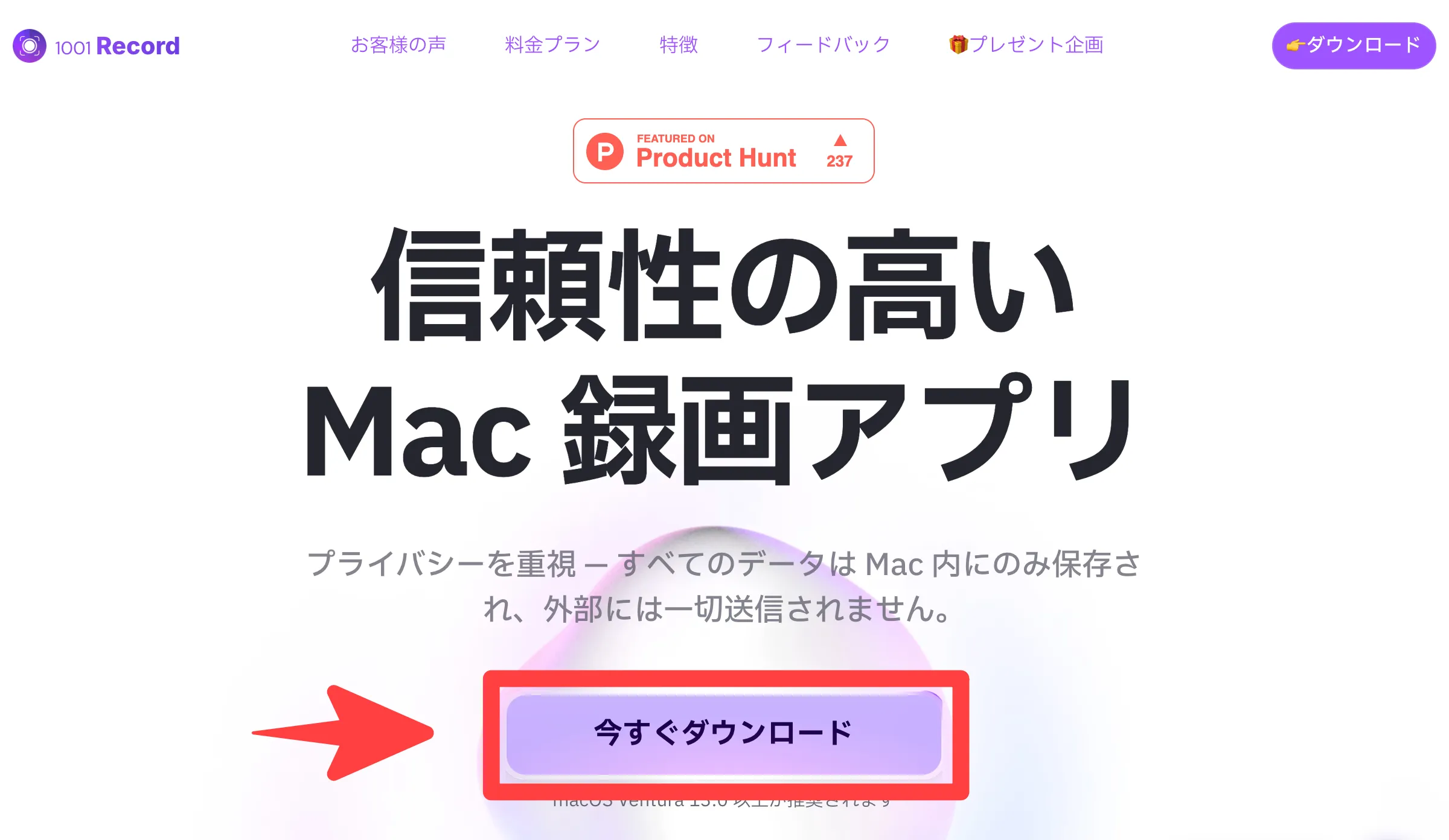
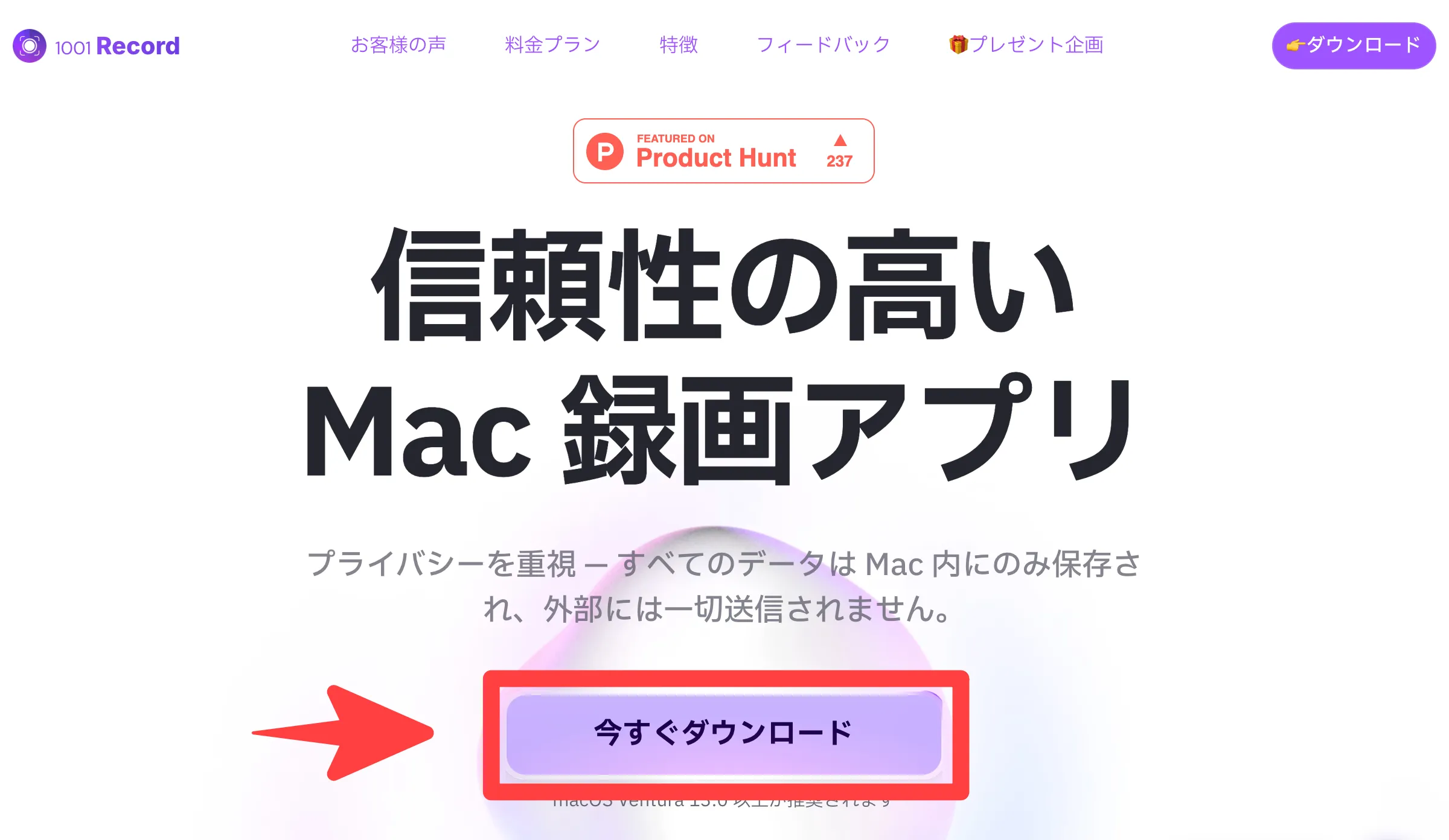
[こちらで表示:Mac App Store]をクリックします。
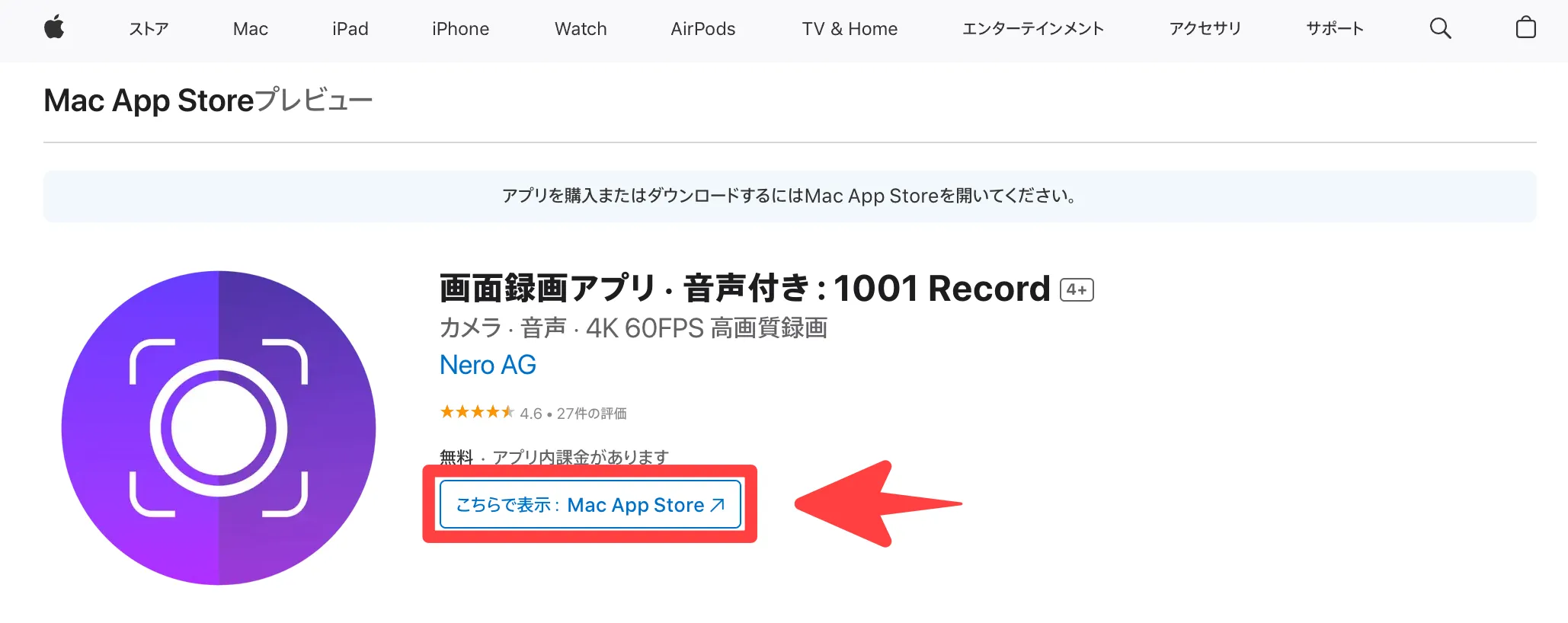
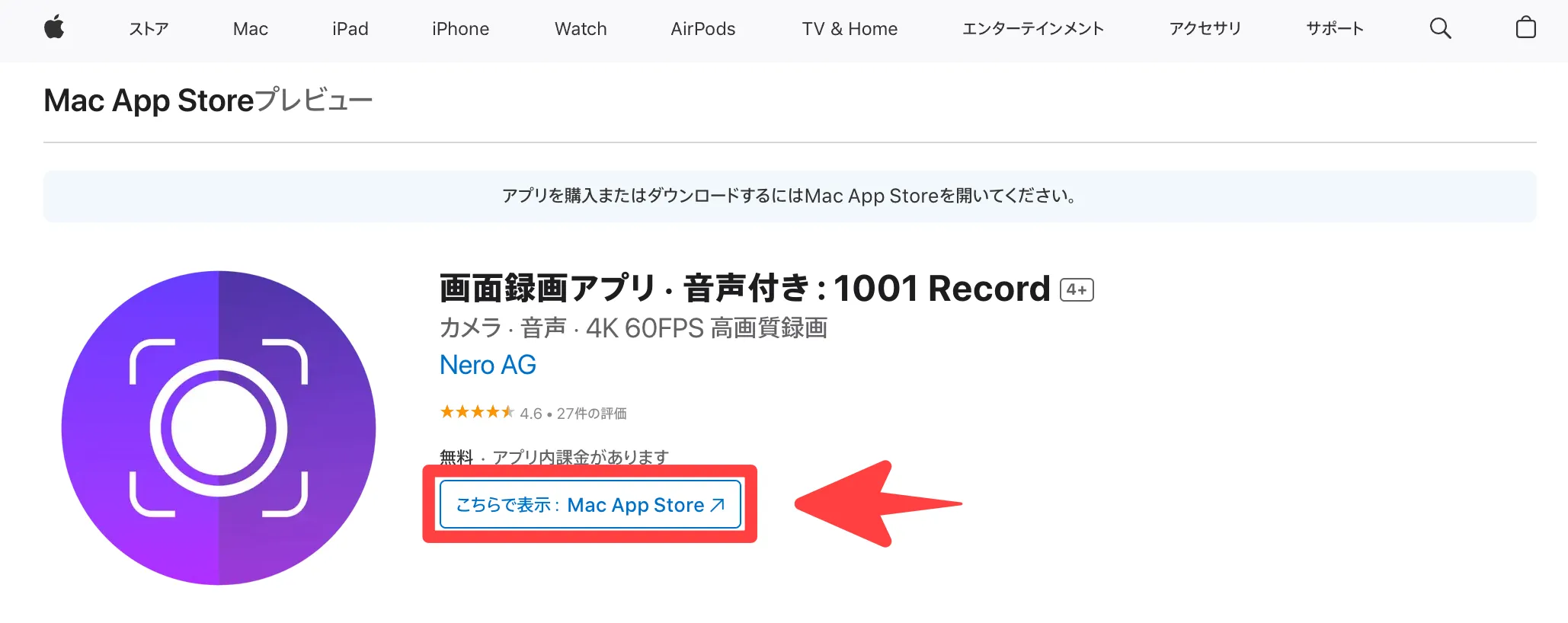
[入手]をクリックしてインストールを進めます。
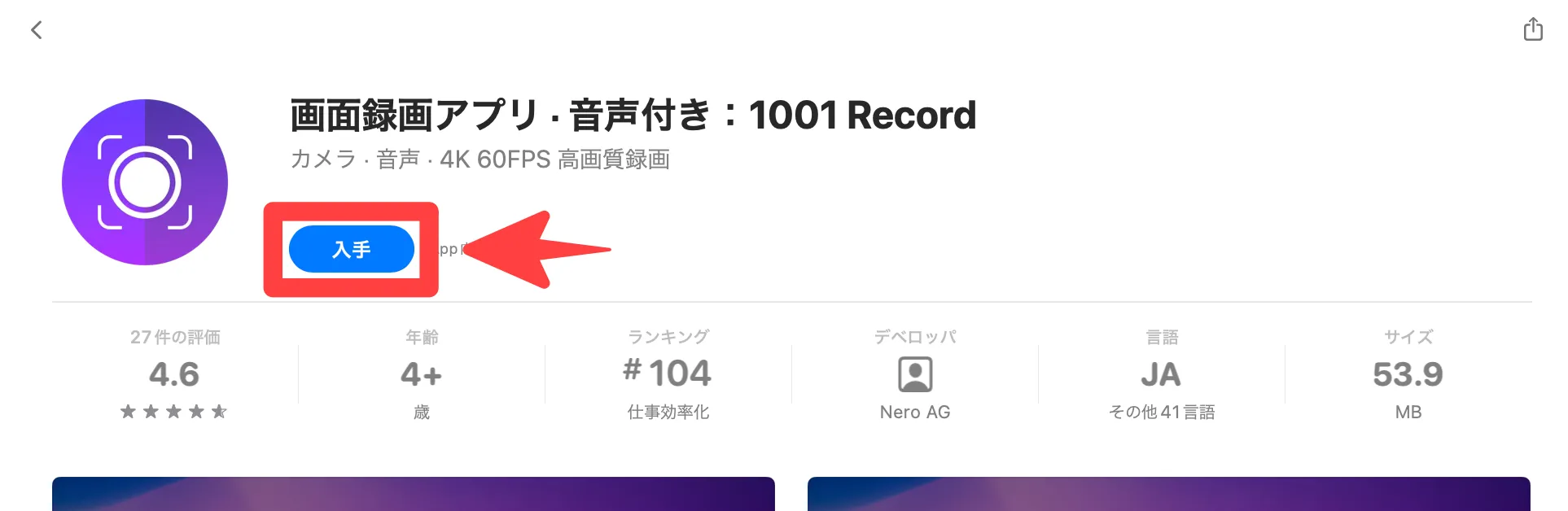
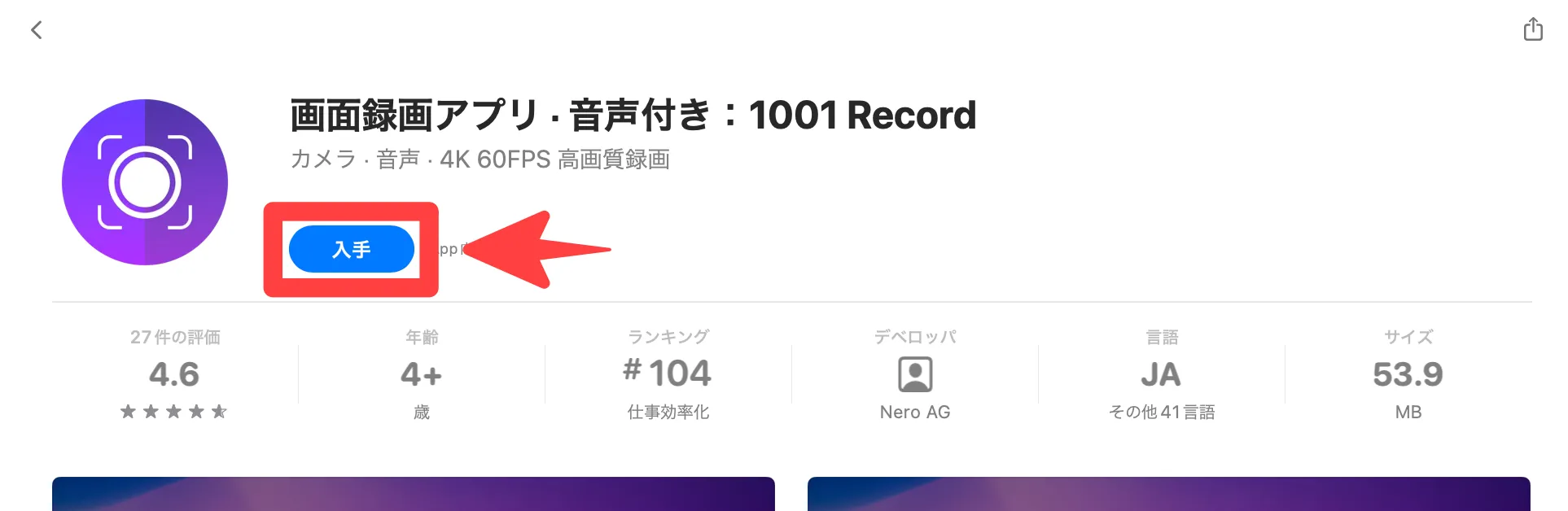
次の画面が出た時は、[アクセスを有効にする]をクリックして、1001 Recordの画面収録をオンにします。
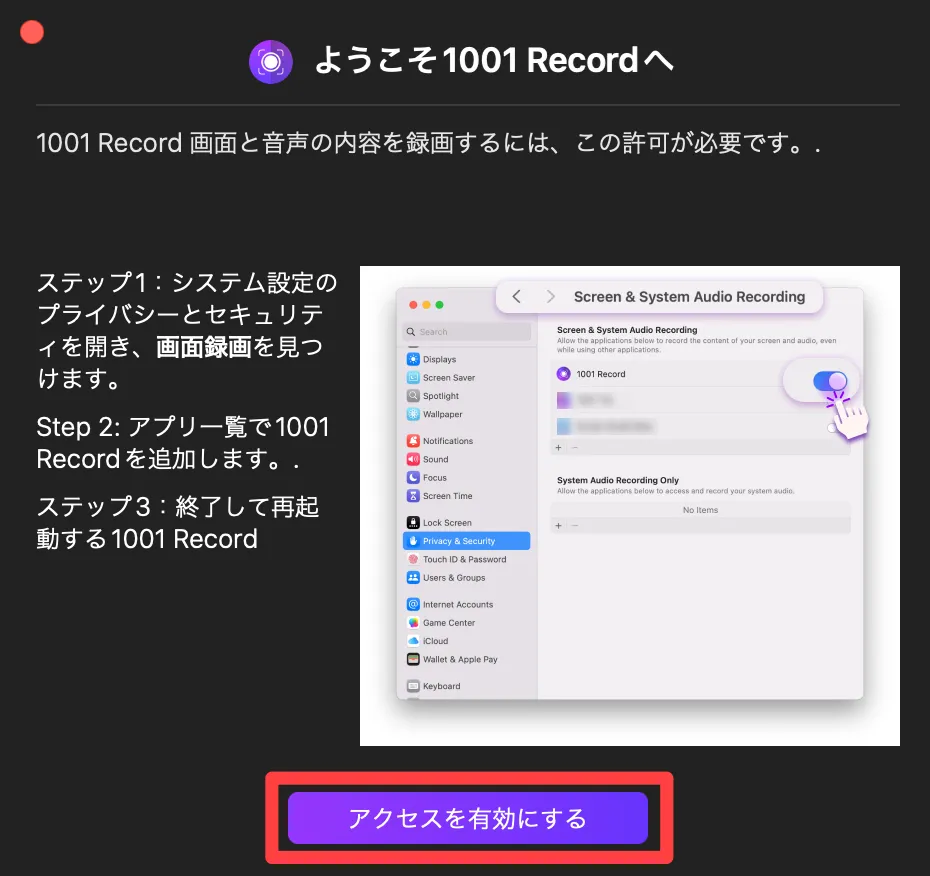
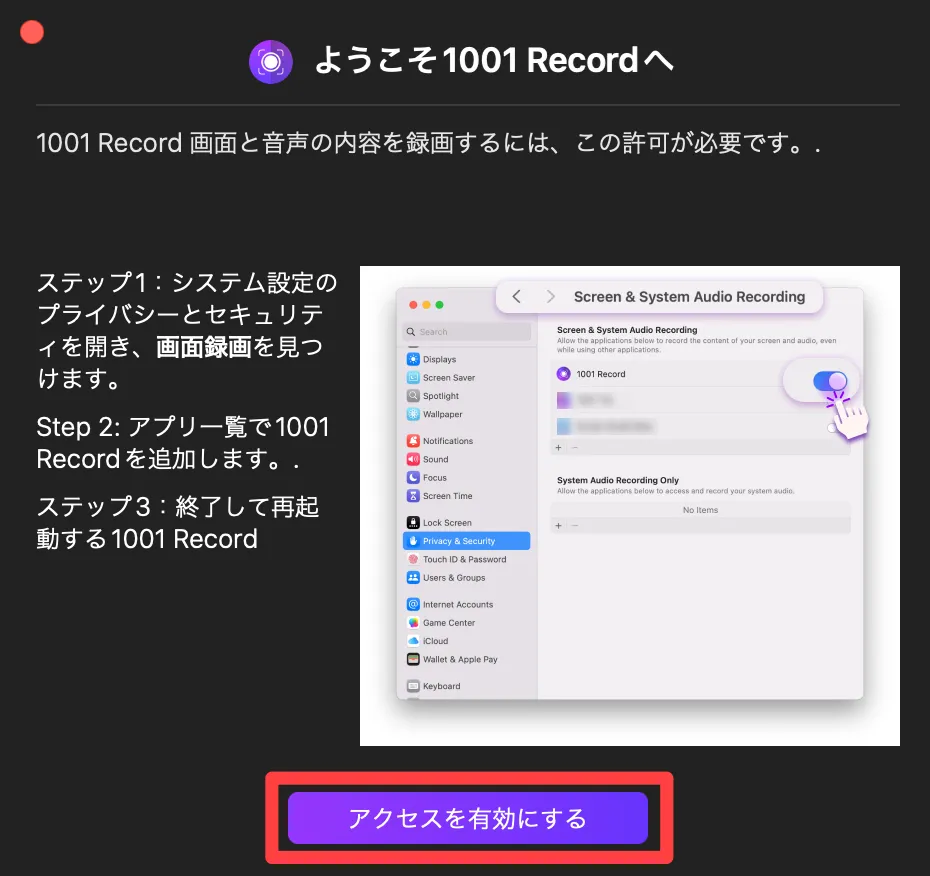
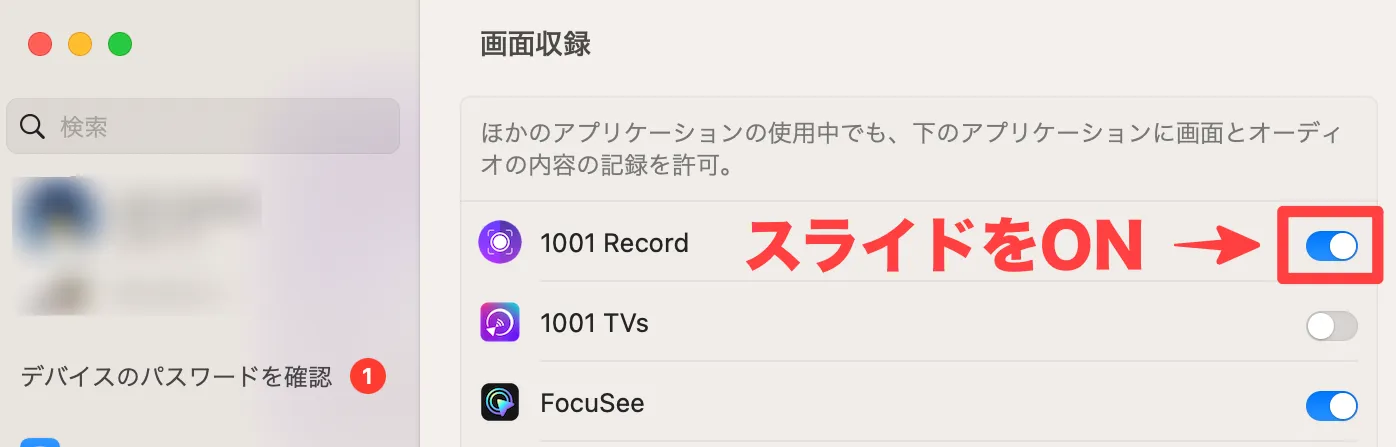
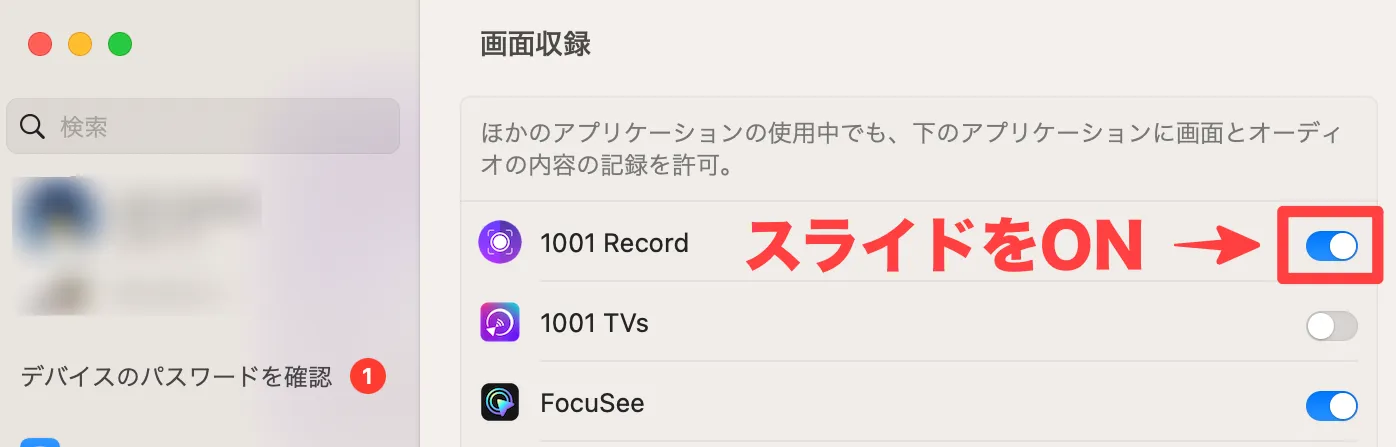
1001 Recordがの画面が起動したら、インストール完了です。
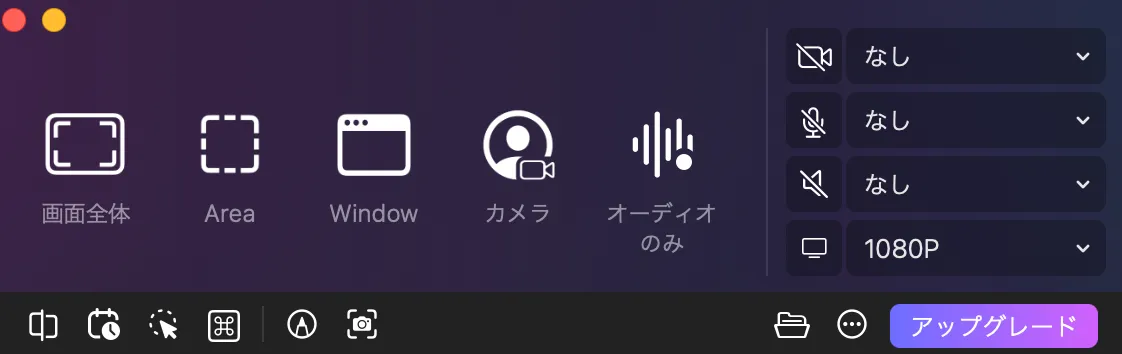
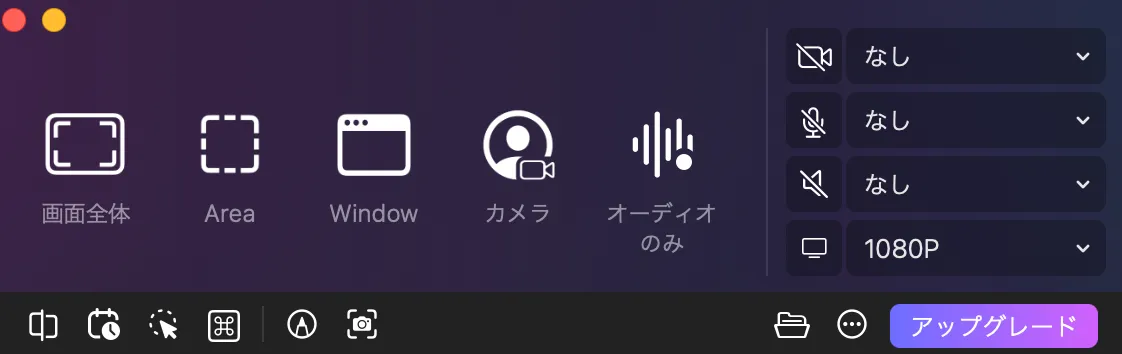
1001 Recordの使い方や機能を確認する
ここからは、1001 Recordの使い方や機能をご紹介します。
今回は、「画面録画機能」「音声録画機能」「自動ズーム機能」をご紹介します。
画面を録画する方法
1001 Recordで画面録画する方法はシンプルで、4つの中から選択する形になります。
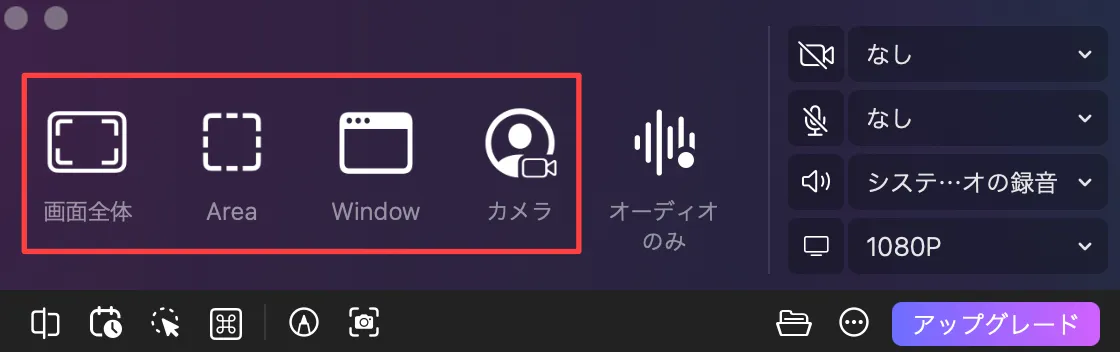
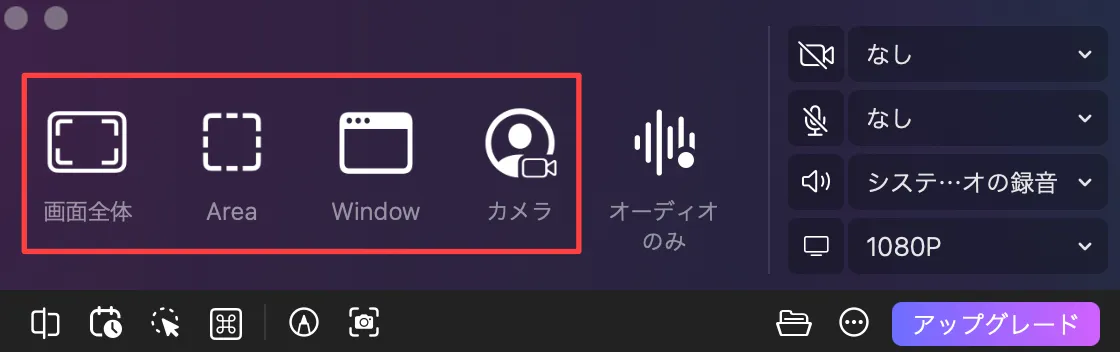
- 画面全体:PC全体を録画
- Area:選択した範囲を録画
- Window:選択したウインドウを録画
- カメラ:Macのカメラで自撮り
今回は「Window」を使って画面録画を行います。
1001 Recordを起動して、[Window]をクリックします。
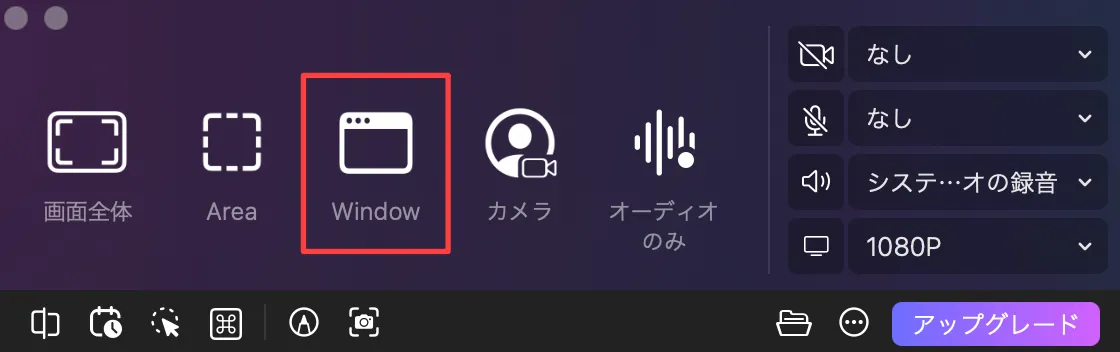
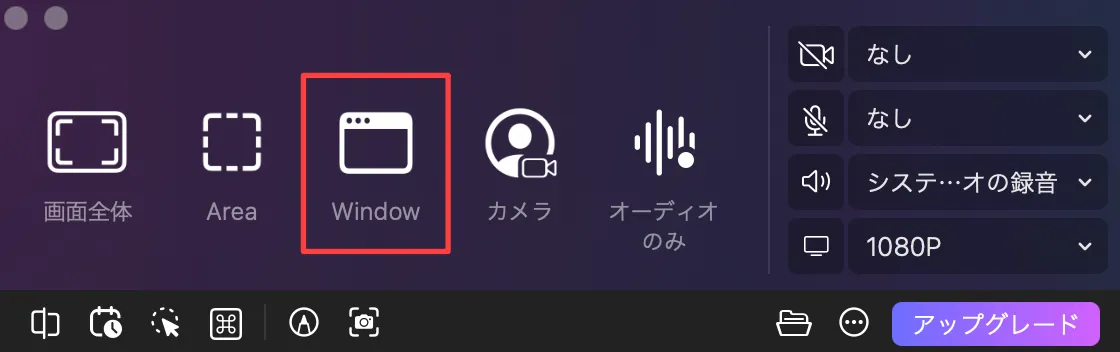
録画したいウインドウを選択して[レコーディング開始]をクリックします。
オーディオ設定の確認画面が表示されたら、必要に応じてマイクやシステムオーディオを選択し、[続ける]をクリックします。
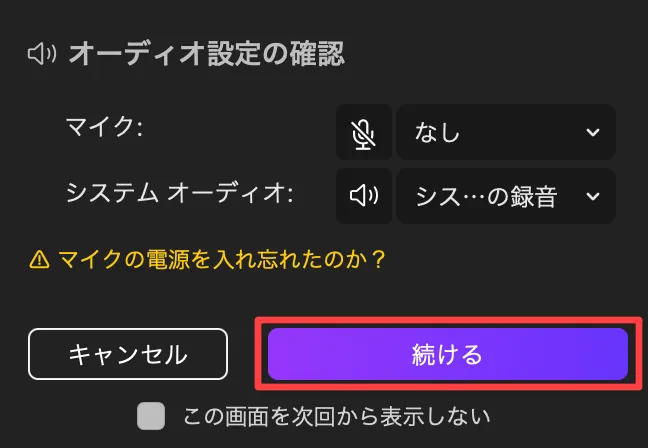
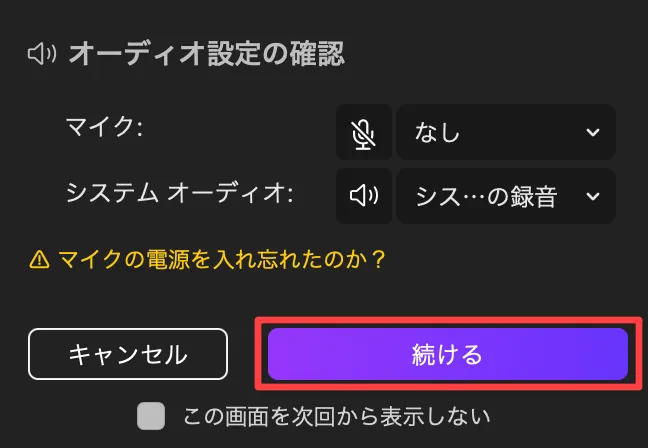
画面録画が始まると、画面上にメニューが出てくるようになり、これを使って録画を停止したりできます。
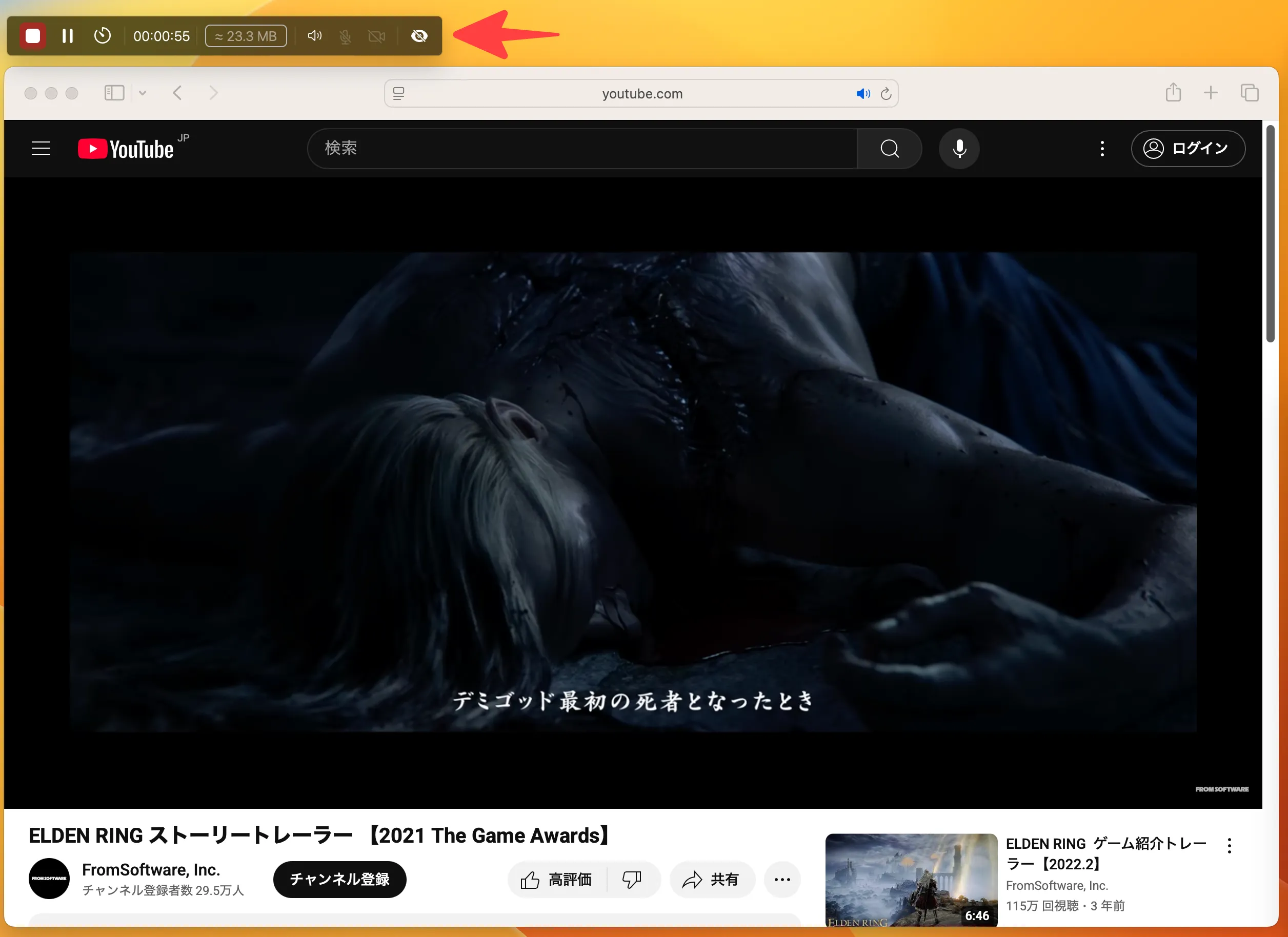
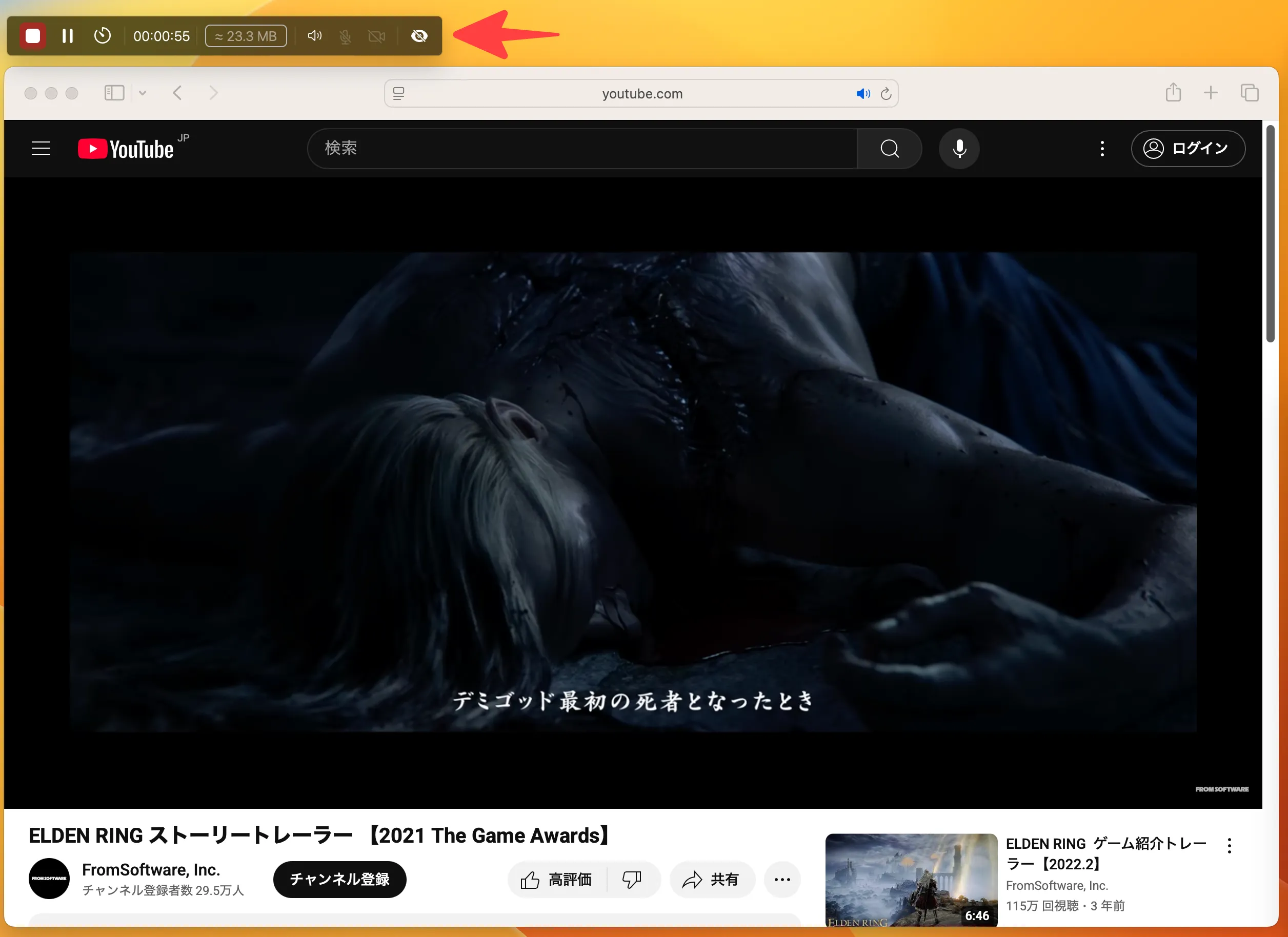
画面録画停止後は、保存先の確認やファイル名を付けて、[はい]を選択します。
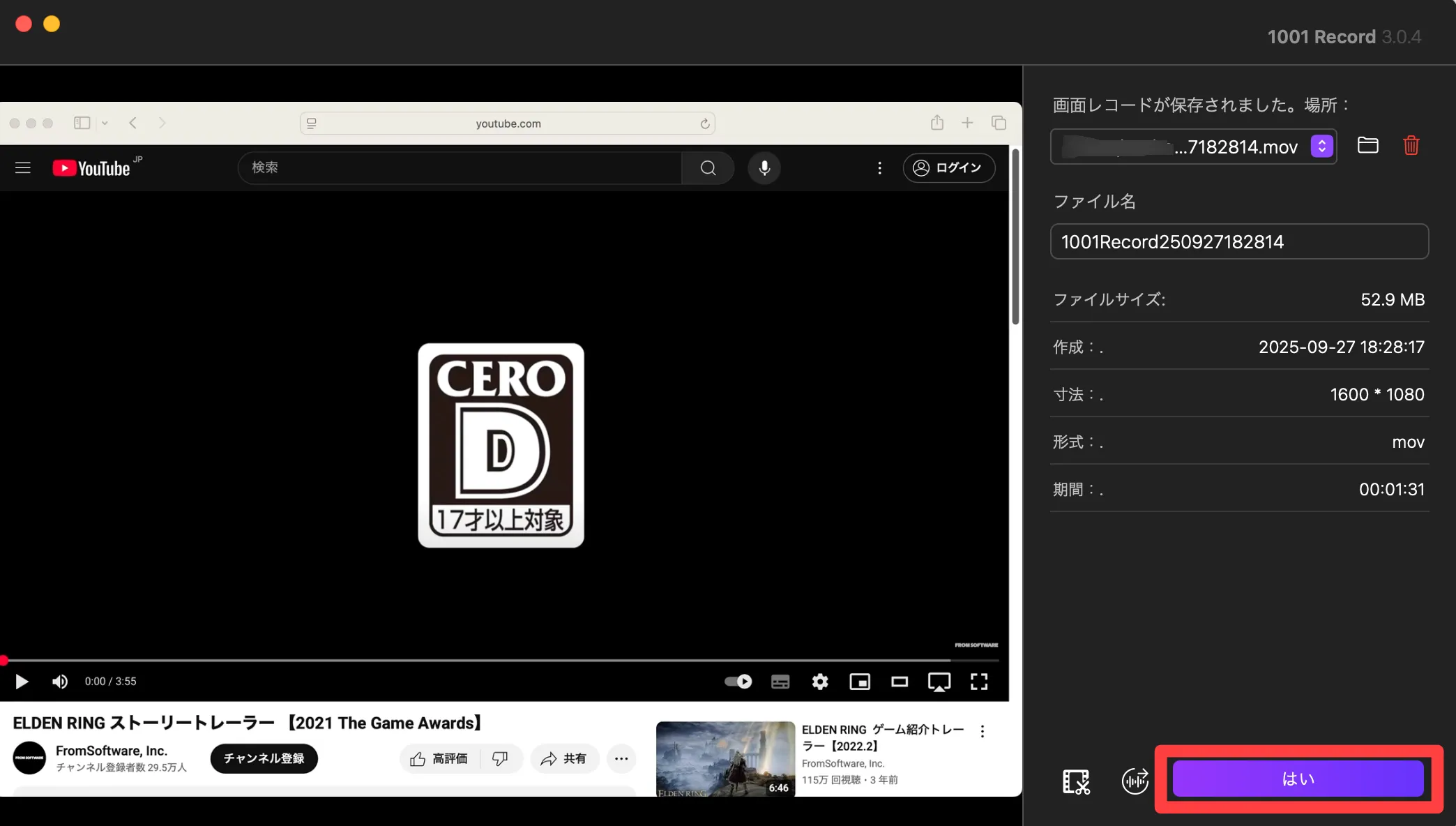
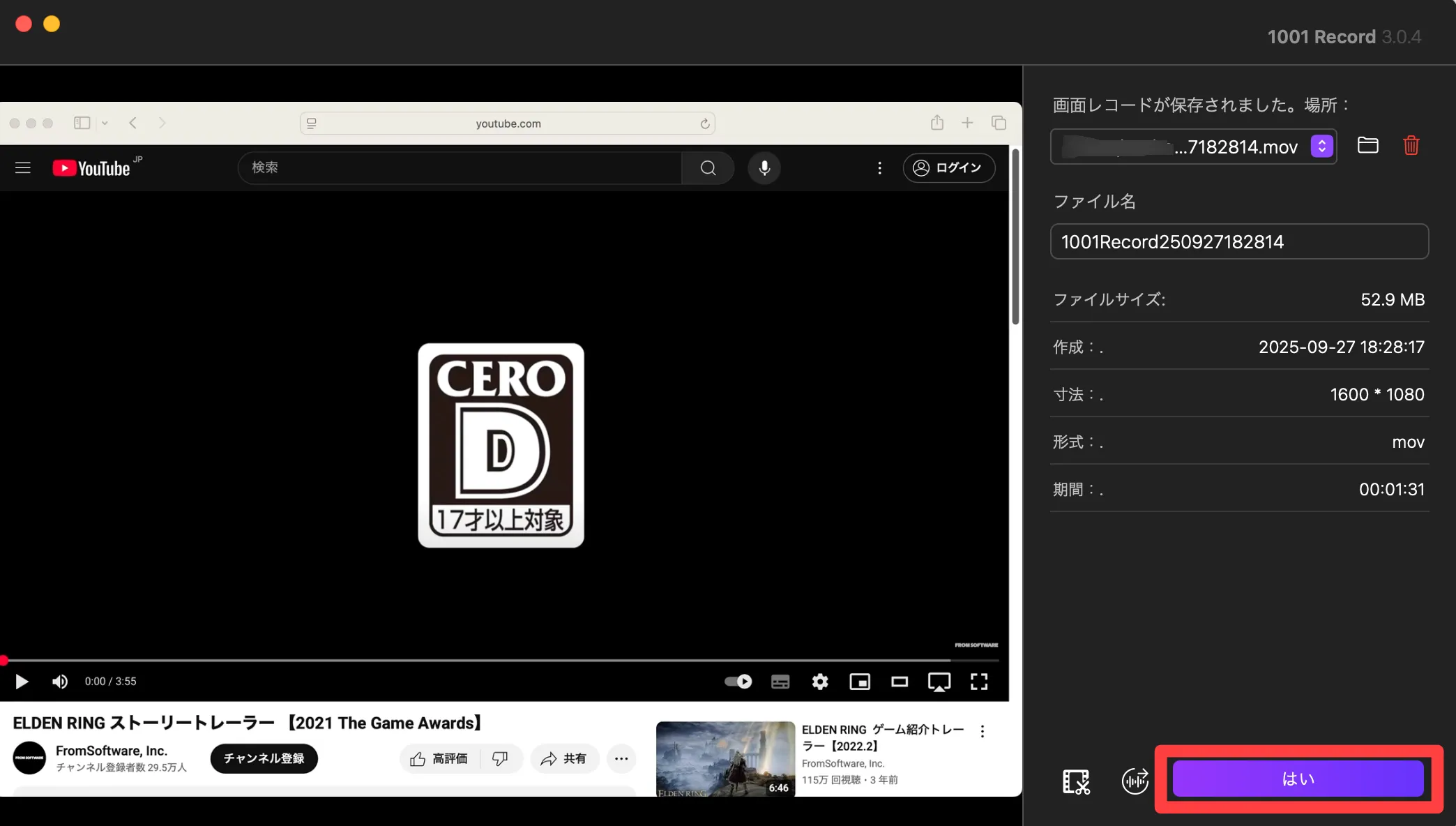
無料版を使用している場合は、録画できる残りの無料回数が表示されます。
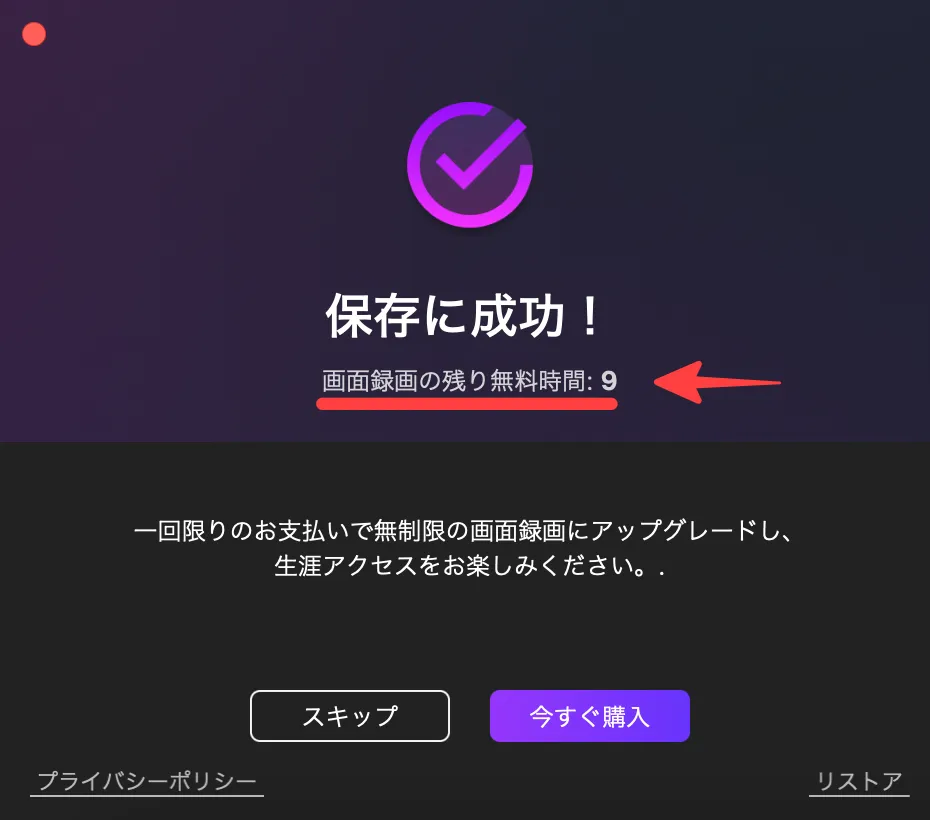
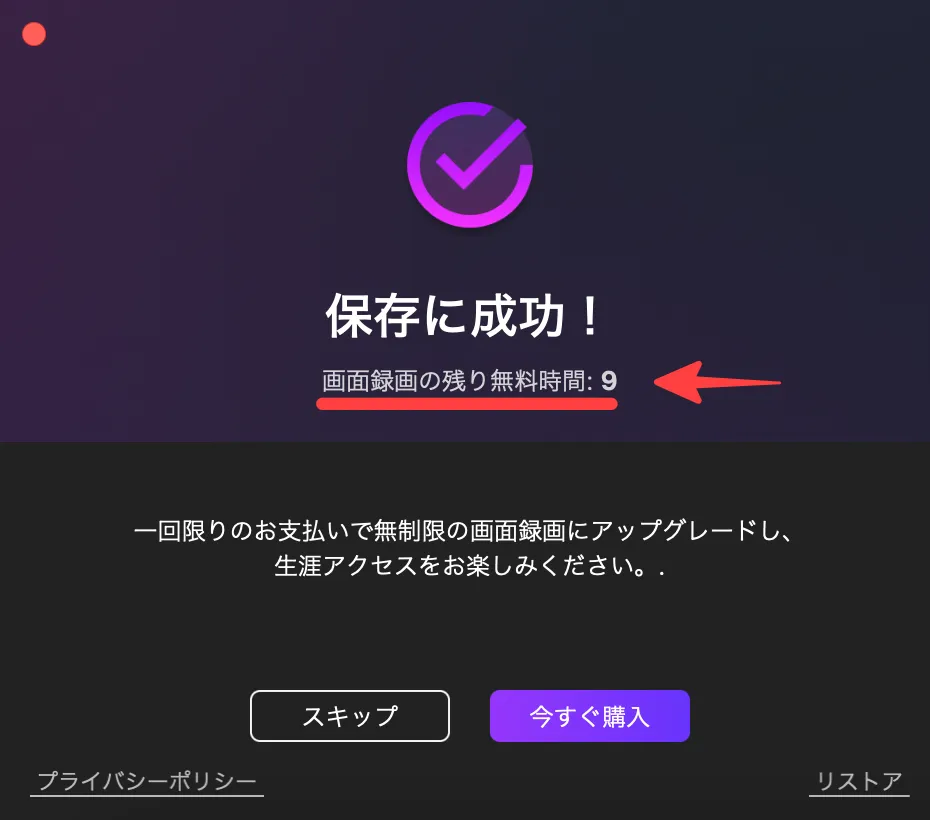
保存場所にファイルが出力されたことを確認できたら、完了です。
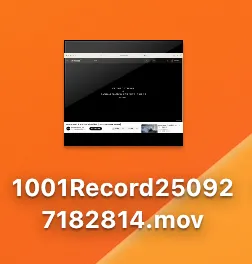
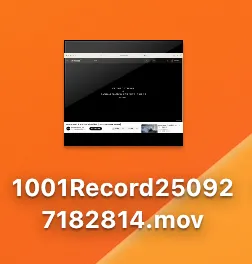
今回、Windowで録画したファイルをサンプルで掲載するので、気になる方は下記をチェックしてみてください。(再生すると音声が流れます)
音声のみを録画する方法
1001 Recordで音声を録画する場合は、1001 Recordを起動して[オーディオのみ]を選択します。
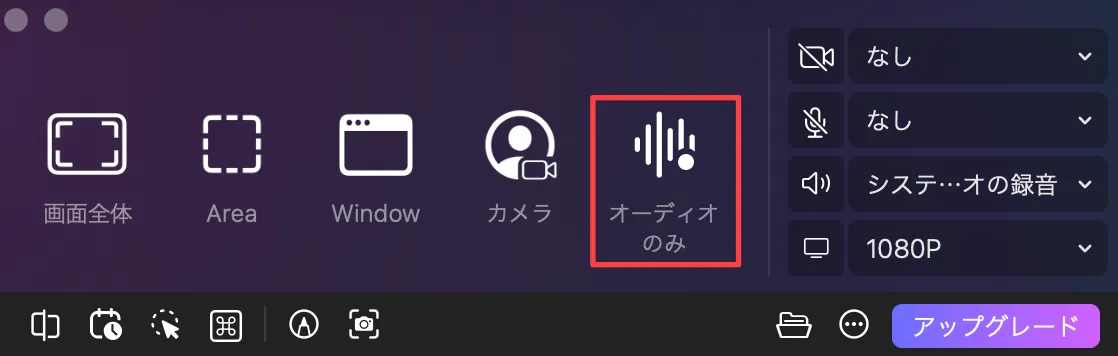
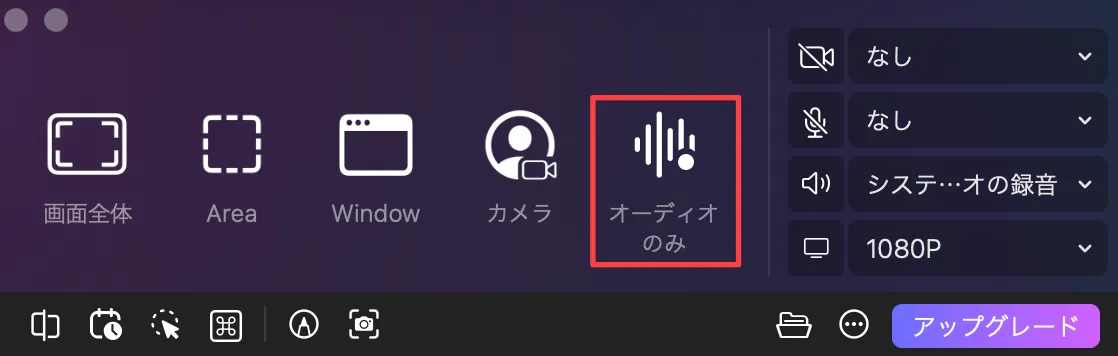
次の画面が出た時は、[セッティングに進む]をクリックして、1001 Recordのマイクをオンにします。
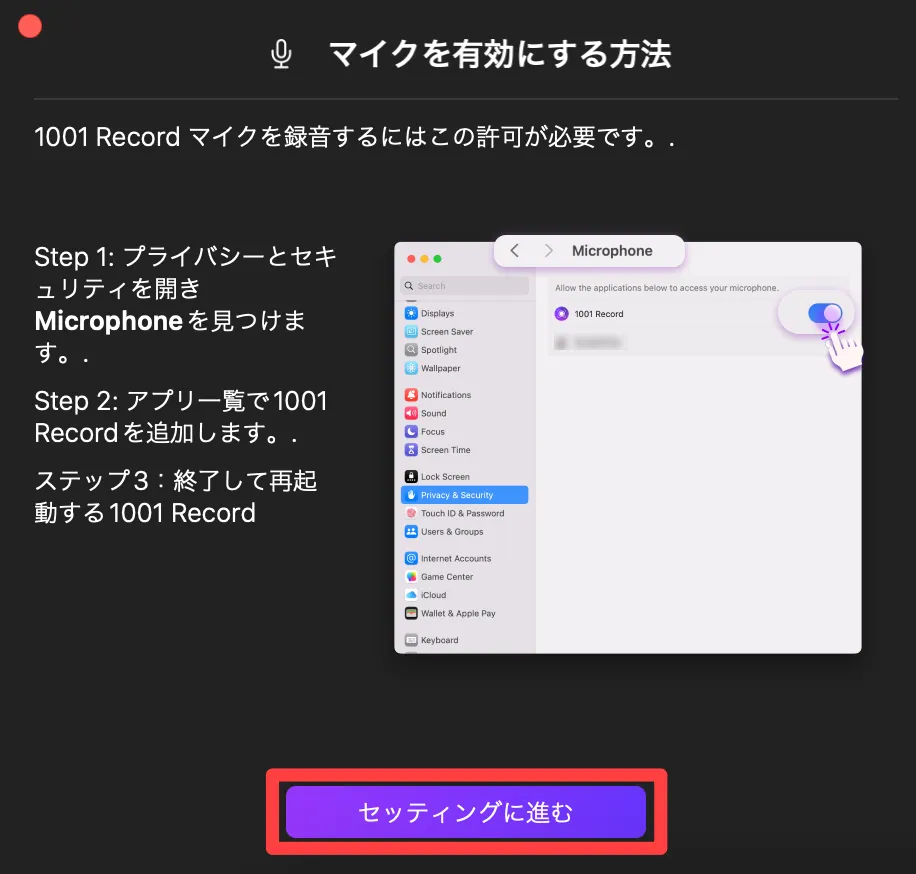
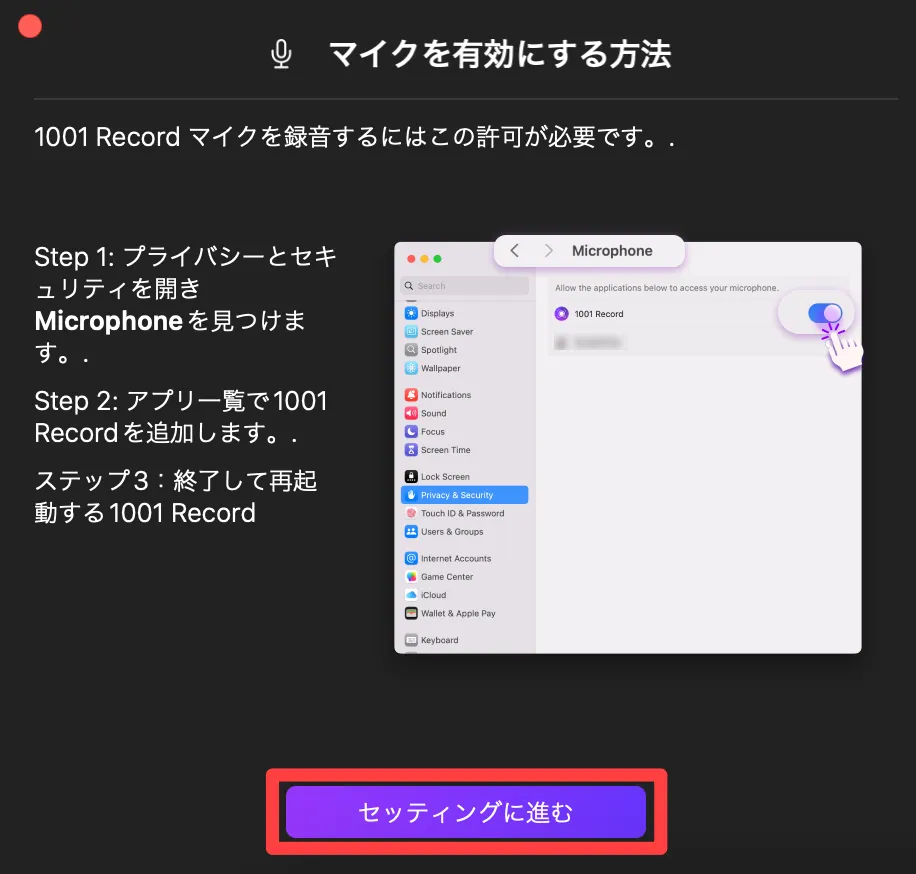
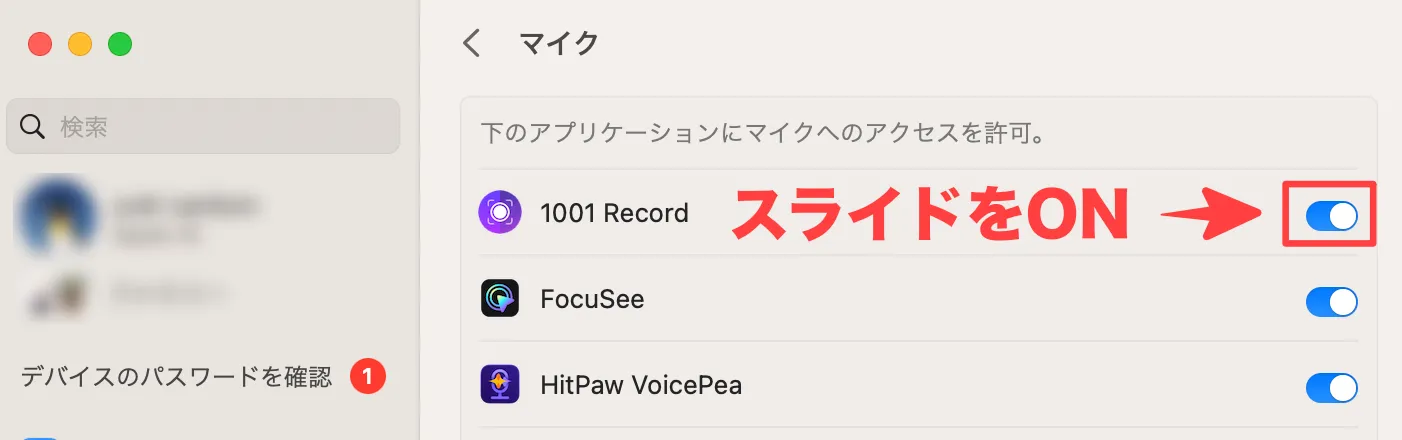
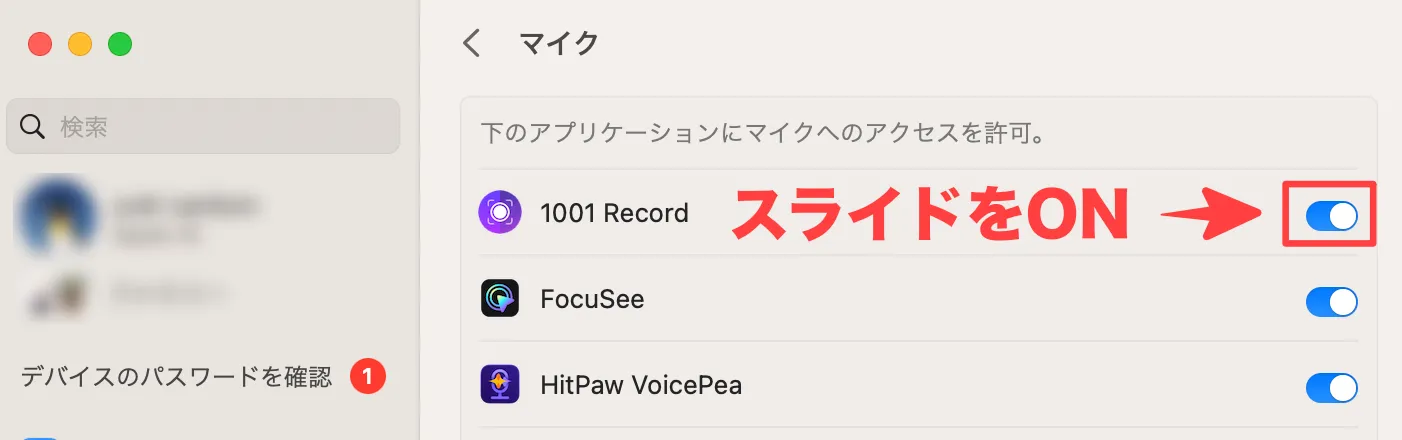
1001 Recordを起動しなおしたら、再度[オーディオのみ]をクリックします。
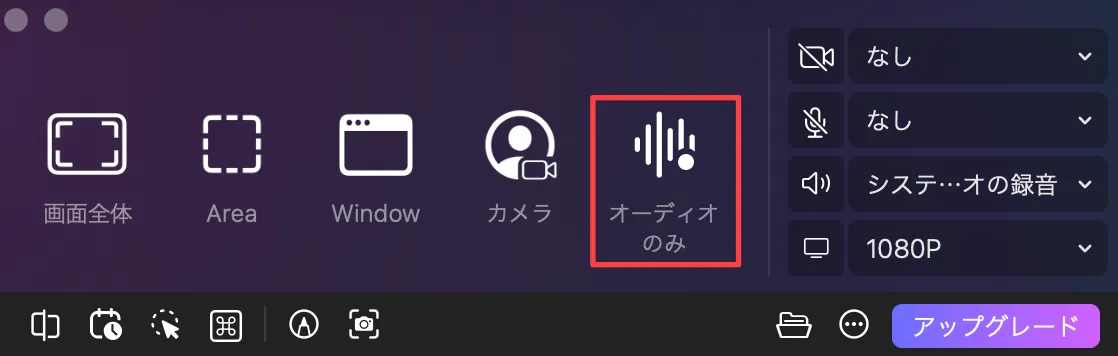
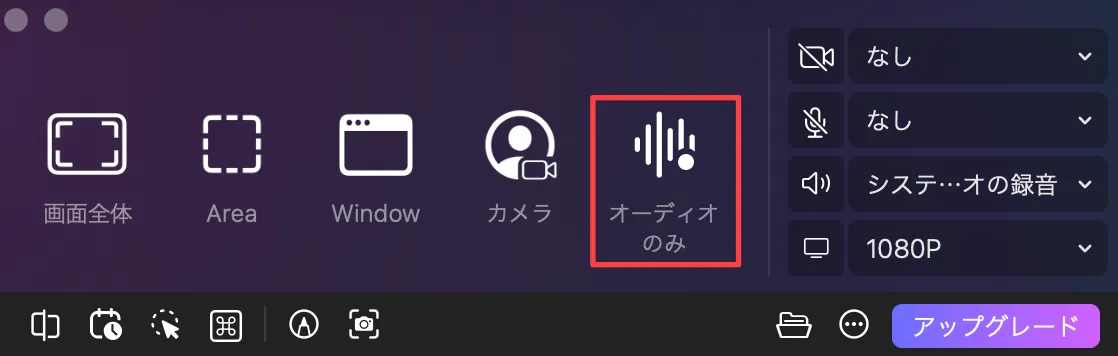
オーディオ設定画面が表示されるので、マイクの設定を確認してから[続ける]をクリックします。


音声録画が始まると画面録画時と同様、メニューが表示されるので、音声録画終了後に停止などの操作を行います。


音声録画停止後は、保存先の確認やファイル名を付けて、[はい]を選択します。


無料版を使用している場合は、録画できる残りの無料回数が表示されます。


保存場所にファイルが出力されたことを確認できたら、完了です。
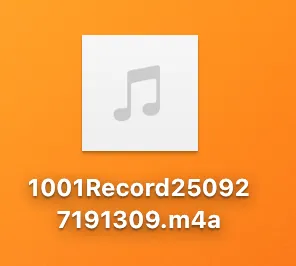
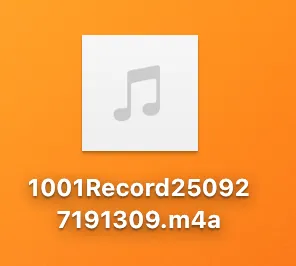
自動ズームする方法
自動ズーム機能は録画後に編集できます。
強調表示や細部まで見せたいなど、映像に注目を集めたい場合に有効です。
1001 Recordを起動して録画を完了した後、[自動ズームを試す]をクリックします。
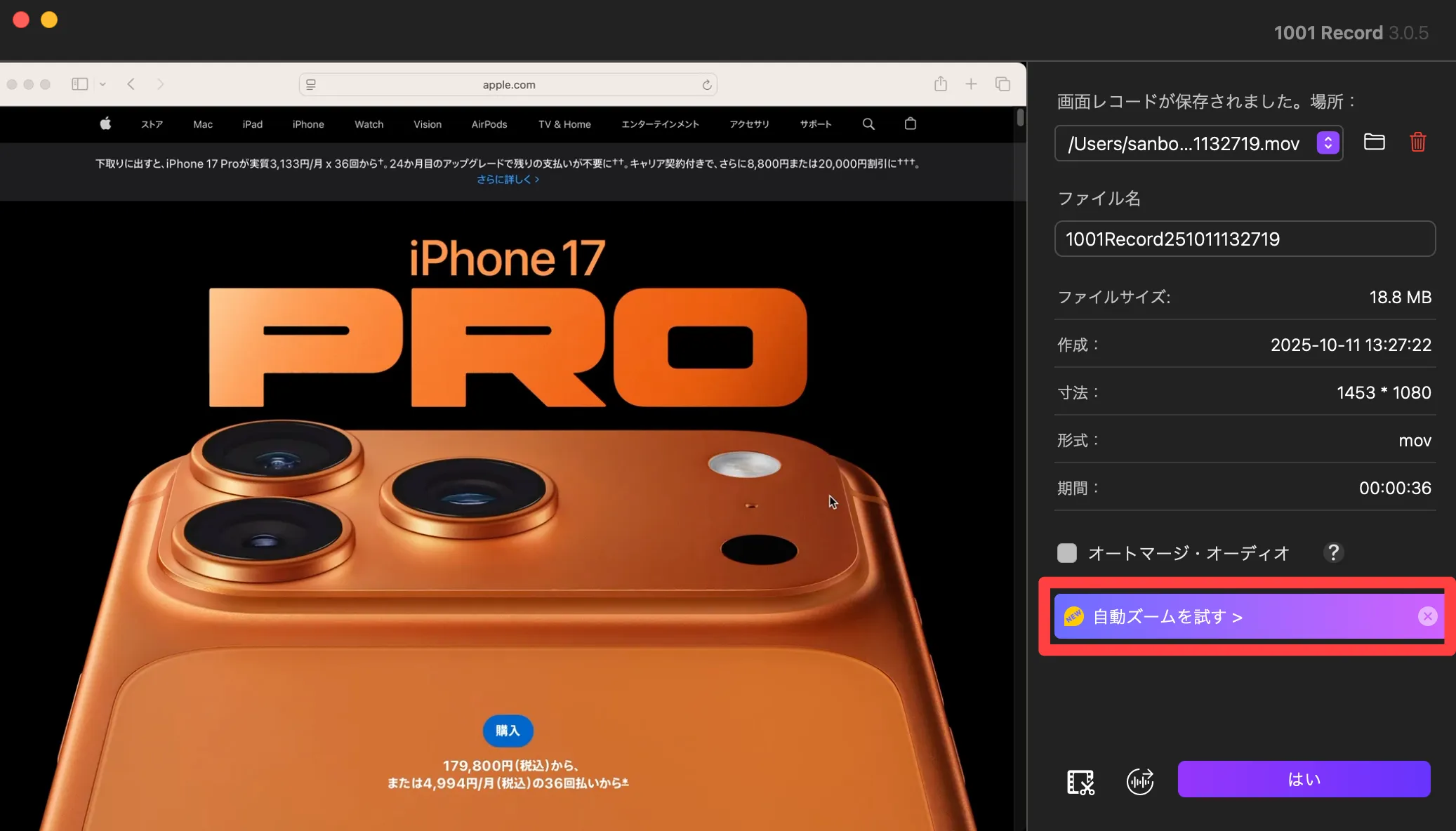
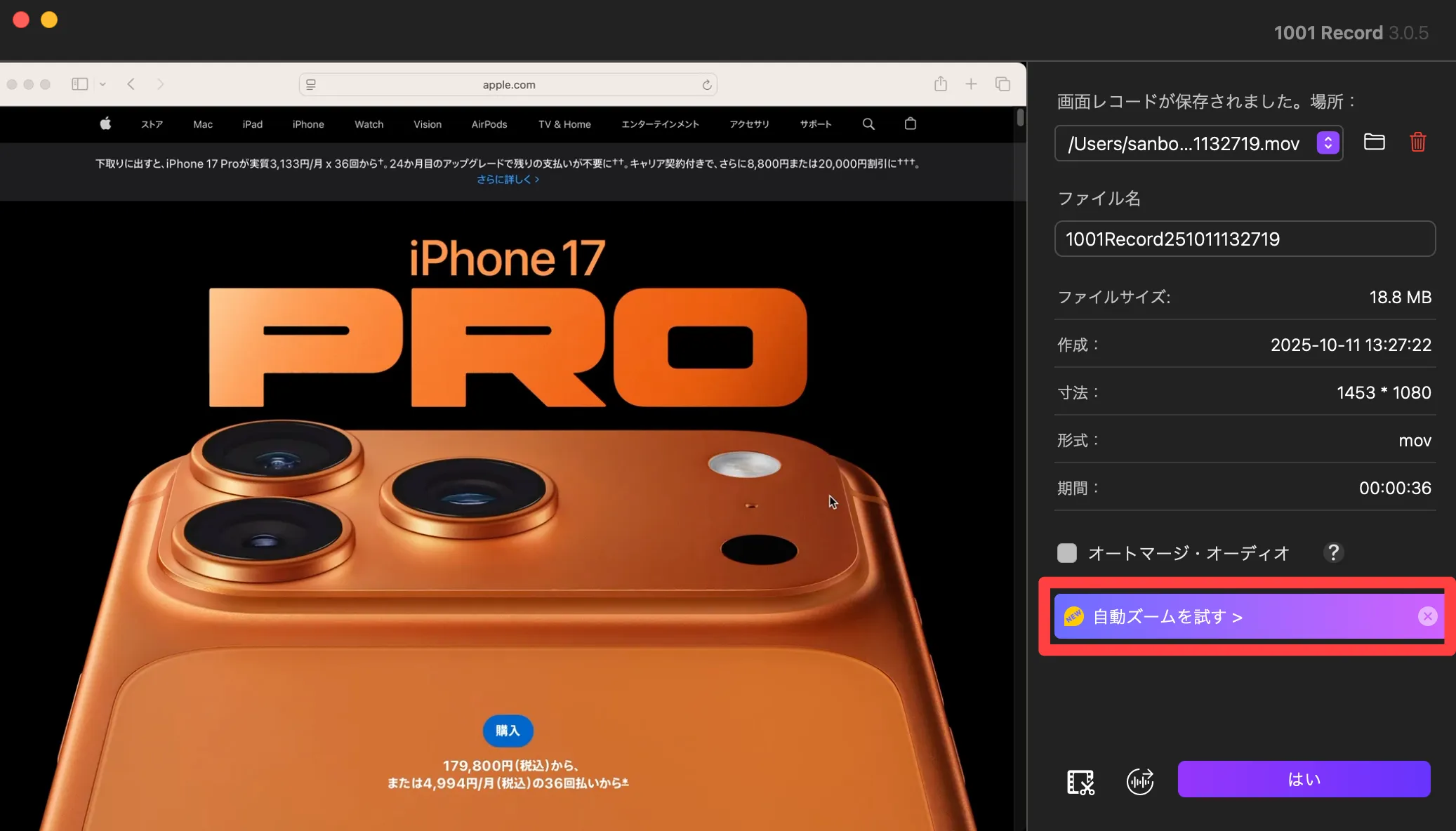
画面下部の赤枠エリアにカーソルをもっていくと、「+」マークがでてくるのでクリックすると、自動ズームしてくれるようになります。
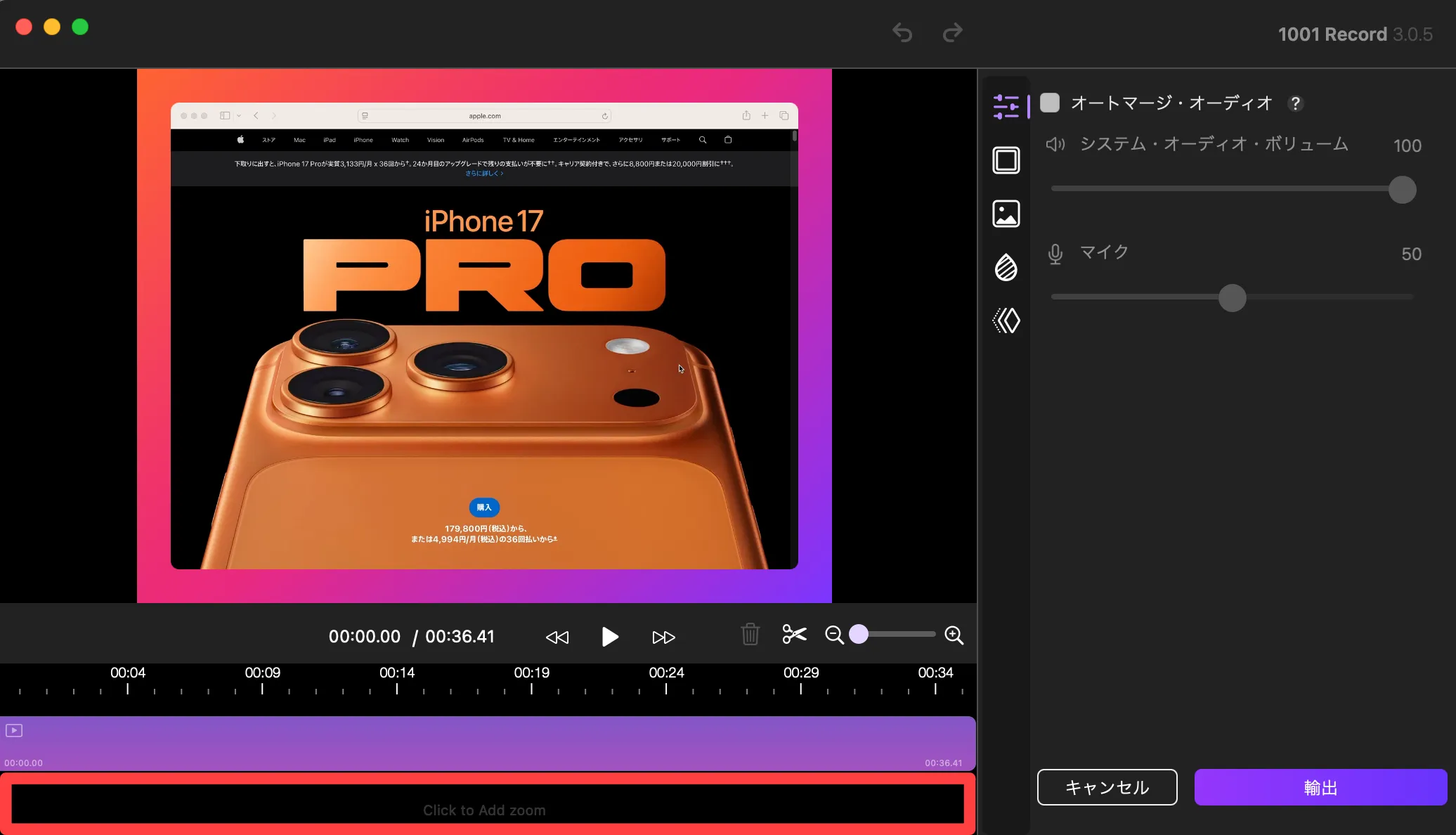
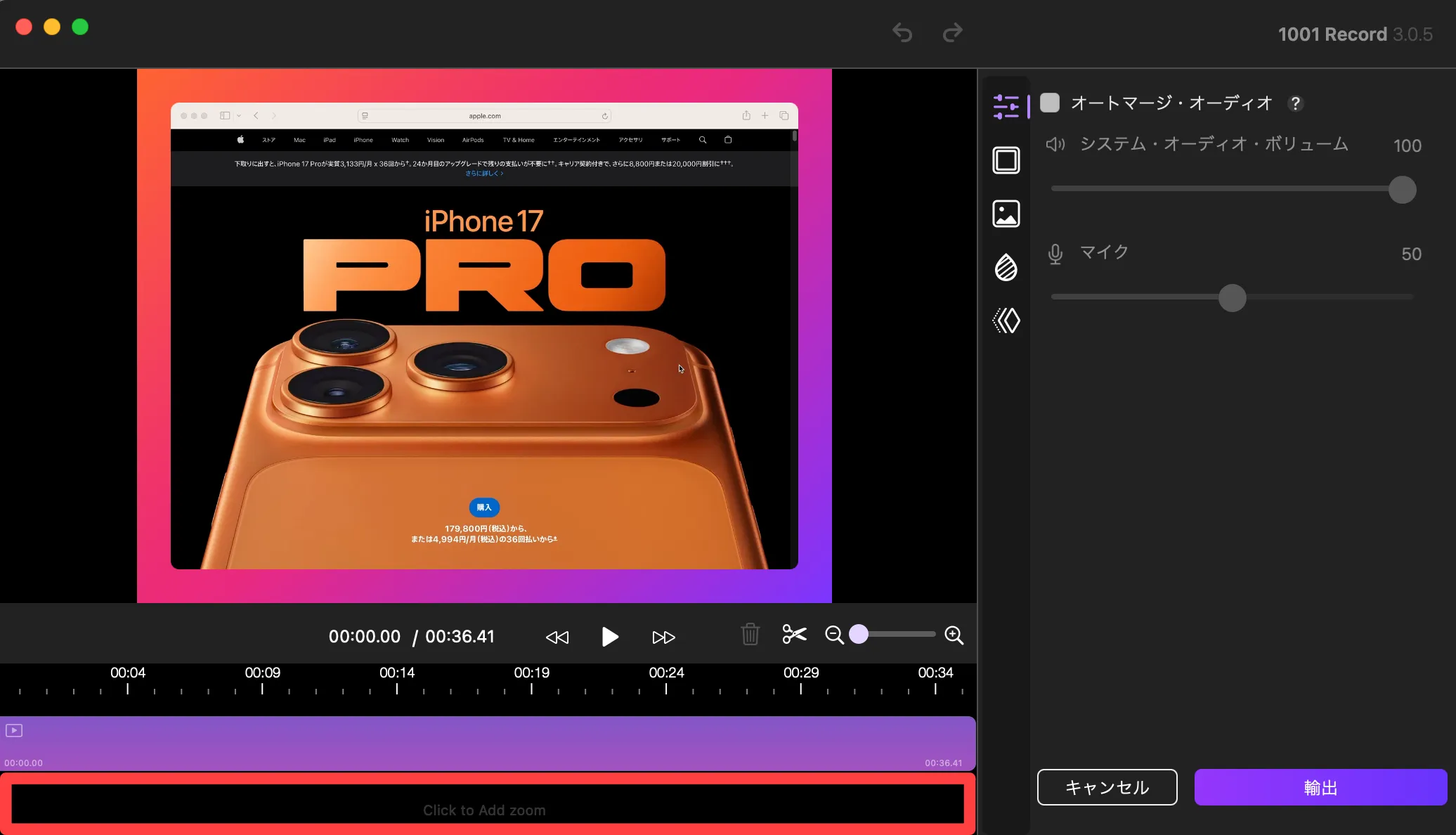
自動ズームを追加できたら[輸出]をクリックして、動画を出力します。
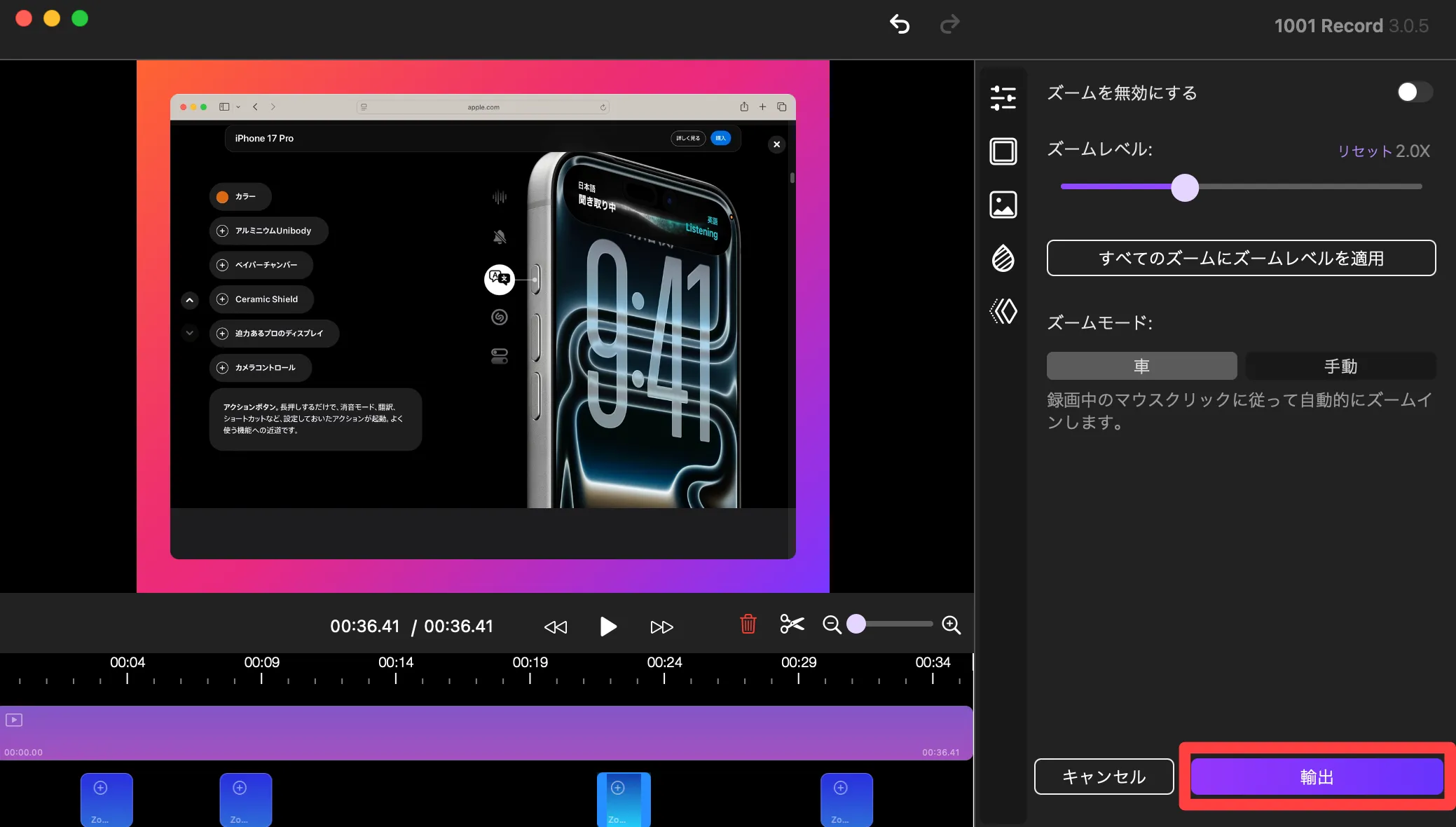
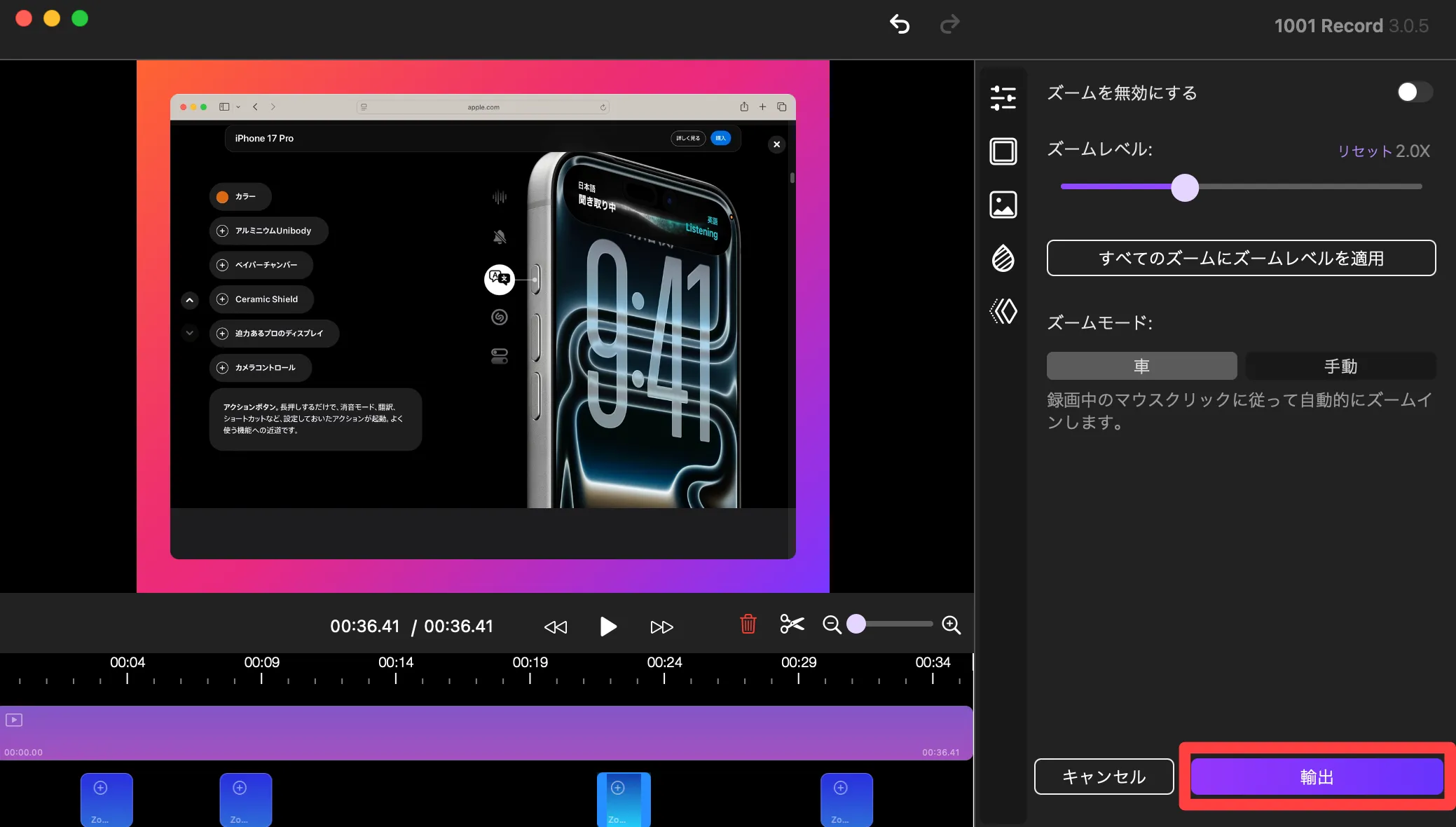
今回、自動ズーム追加した録画データをサンプルで掲載するので、気になる方は下記をチェックしてみてください。(音声は流れません)
1001 Recordの動作環境について
1001 Recordの動作環境は次の通りです。
| Windows | Mac | |
|---|---|---|
| 対応OS | – | ○ |
| 対応バージョン | – | macOS Ventura 13.0 以上推奨 |
1001 Recordは、「MacOS」の幅広いバージョンに対応しています。
1001 Recordの無料版・有料版の違い
1001 Recordには、無料版と有料版が用意されています。
今回は、無料版と有料版の「機能」「価格」の違いを比較してみました。
機能比較
| 機能 | 無料版 | 有料版 |
|---|---|---|
| 画面録画 | 最大10回 | 無制限 |
| 音声付き画面録画 | ○ | ○ |
| オートセグメント | ○ | ○ |
| スケジュールレコーディング | ○ | ○ |
| マウスクリックのハイライト | ○ | ○ |
| スクリーンショットを撮る | ○ | ○ |
| 描画ツール利用 | ○ | ○ |
無料版では、有料版と同等の機能を利用できます。
価格比較
1001 Recordは無料版(エントリープラン)の他に、有料版で「年間プラン」「永久版」の2つのプランが用意されています。
| エントリープラン | 年間プラン | 永久版 | |
|---|---|---|---|
| 価格 | 無料 | 2,200円 | 8,000円 |
| 利用期間 | 最大10回 | 1年間 | 永久 |
| 返金保証 | あり | ||
1001 Recordの無料回数を使い切ったのち継続して使うなら、「年間プラン」が最適です。
尚、今回は確認できませんでしたが、セールやキャンペーンが開催されているかもしれないので、「公式サイト」のチェックをおすすめします。
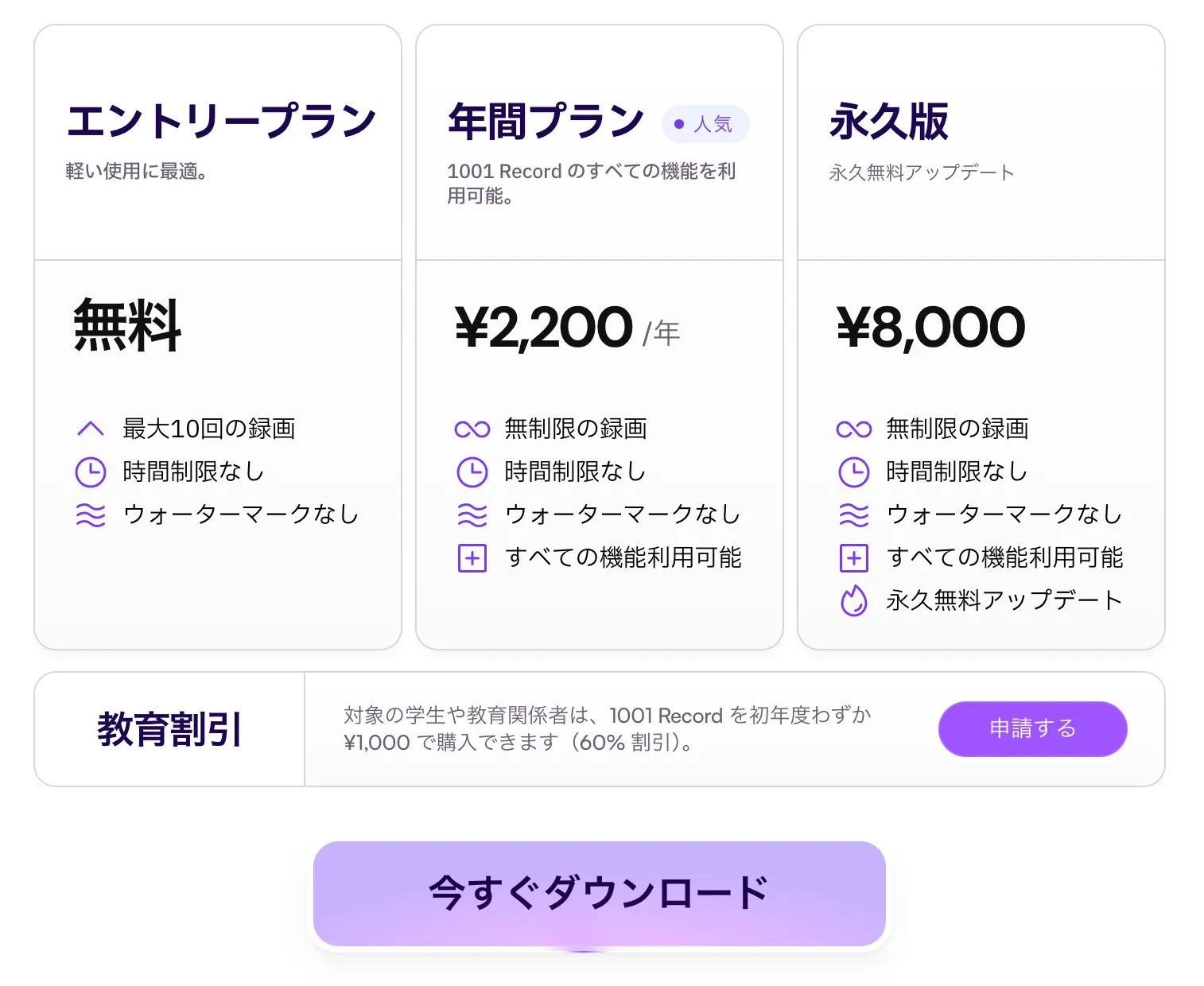
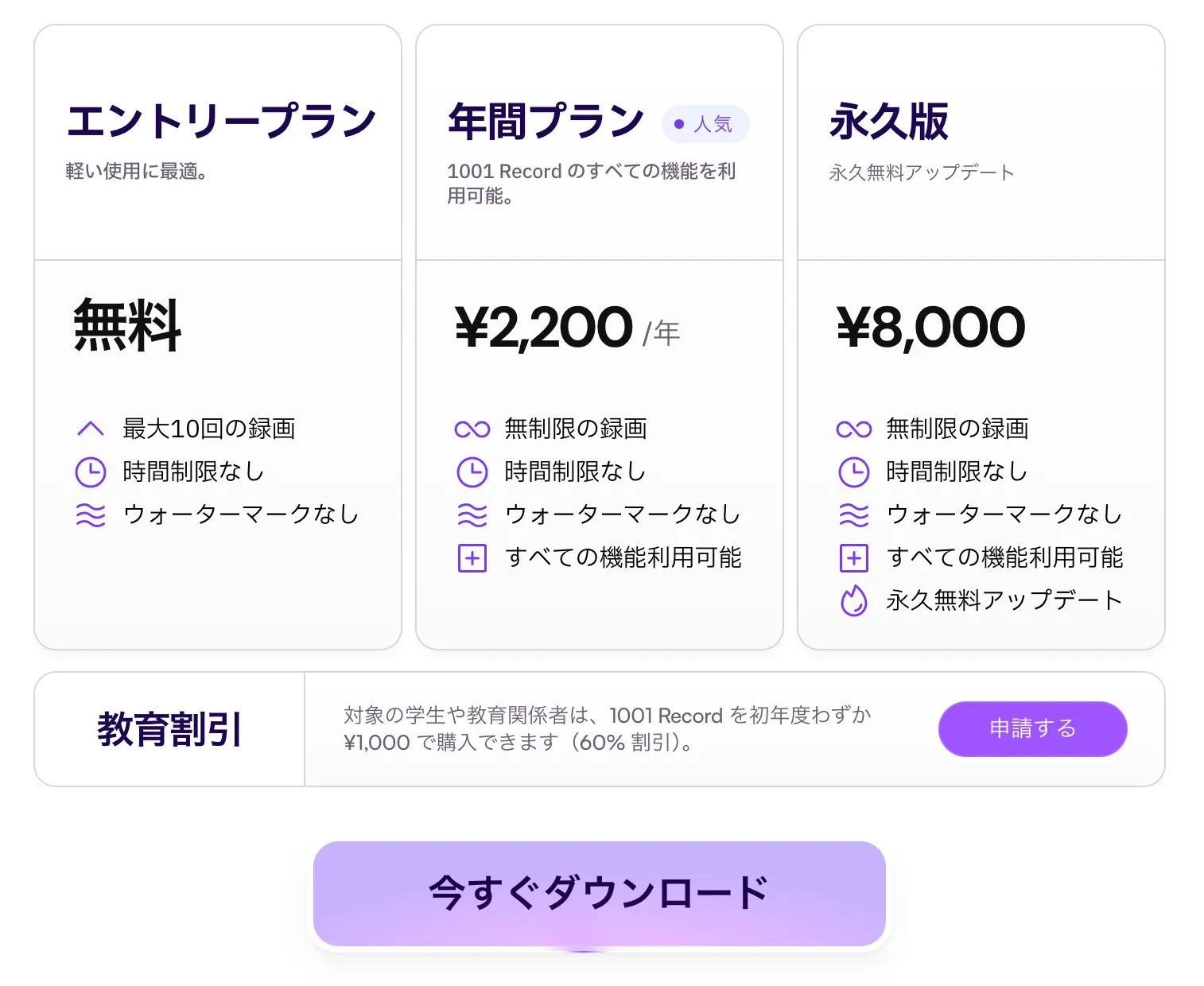
さいごに:Mac専用録画アプリ「1001 Record」の総評



1001 Recordは、ログイン不要で誰でも簡単に高画質な動画を録画できるから、便利で使い勝手も良いね!



単純な録画だけでなく、スケジュール録画やスクリーンショット、描画ツールなど、便利機能が充実しているのも嬉しいポイント。また、QuickTimeなど既存の録画アプリに不満がある方や、OBSの設定が複雑と感じている方に、1001 Recordは幅広いユーザーに馴染みやすい操作感を提供しているので満足度の高いアプリになっています。
無料版で10回まで利用できるので、まずは無料で体験して、必要に応じて有料版を購入する流れがおすすめです。
「手軽に高画質な録画を行いたい」
「コスパに優れた録画アプリを探している」
など、画面録画アプリの導入・乗り換えを検討している方は、試してみてはいかがでしょうか。

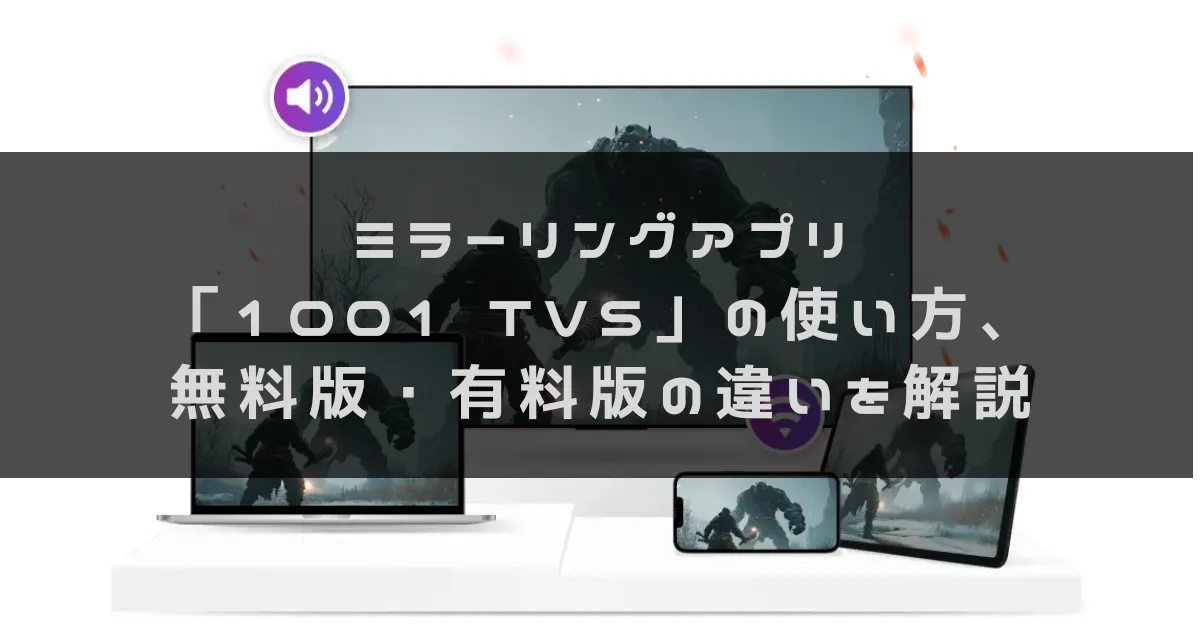







コメント